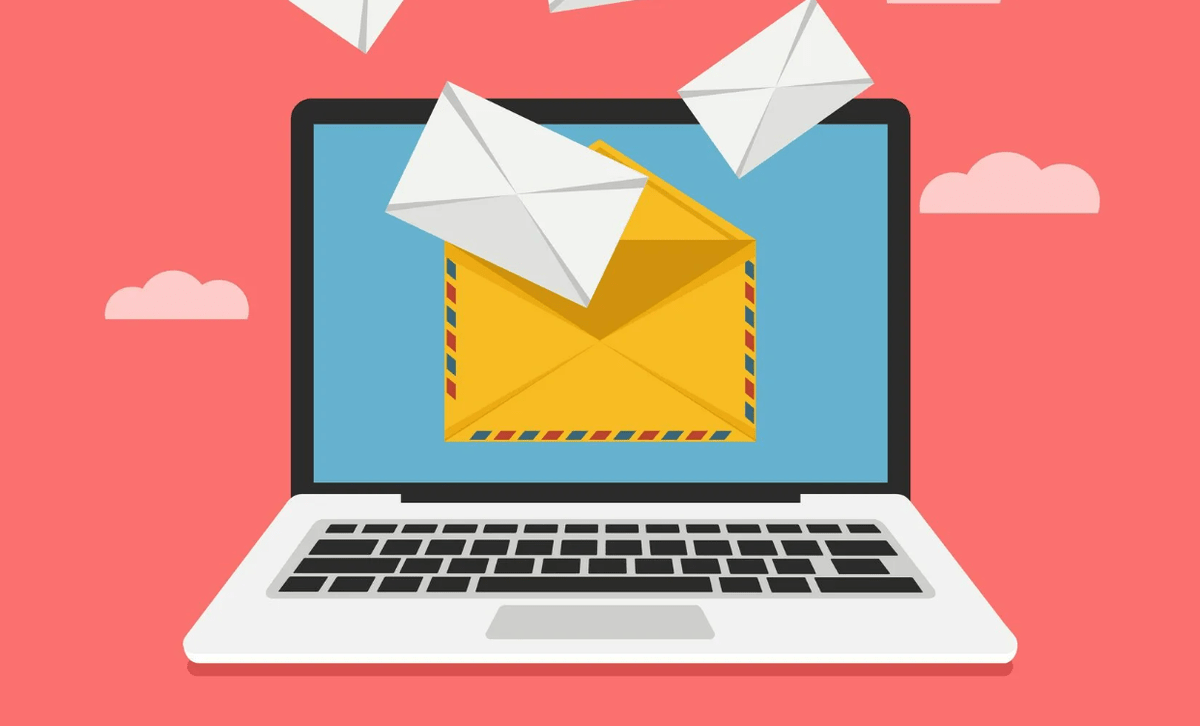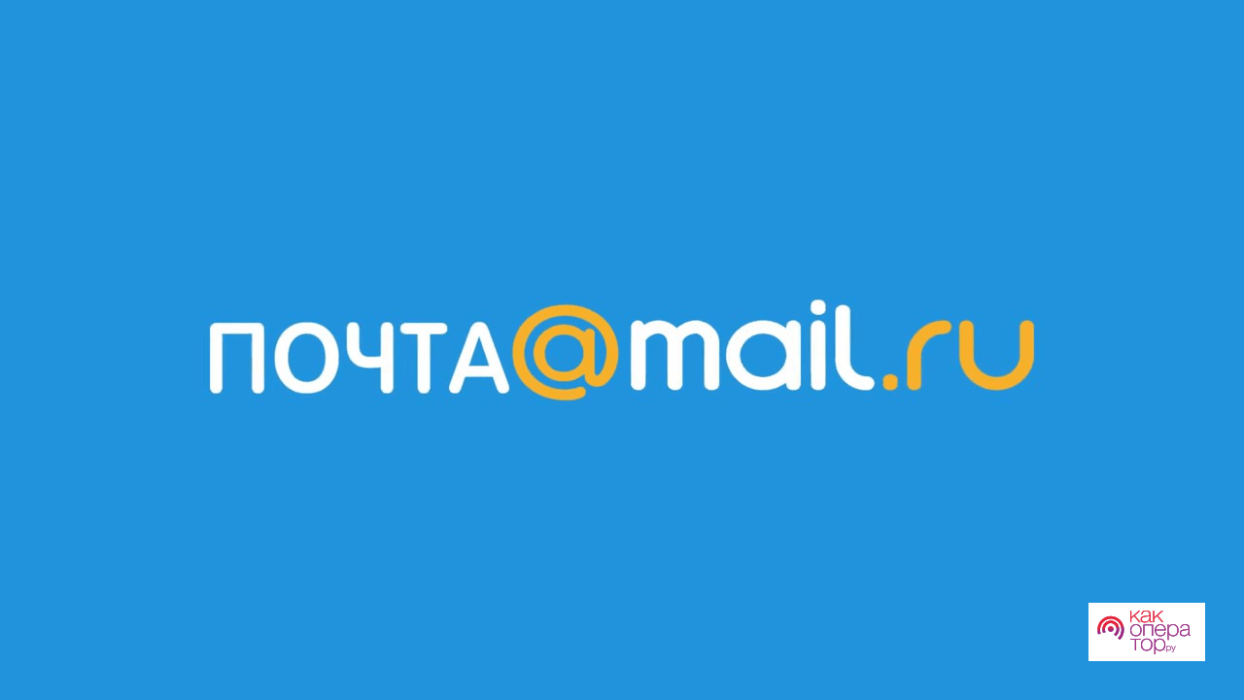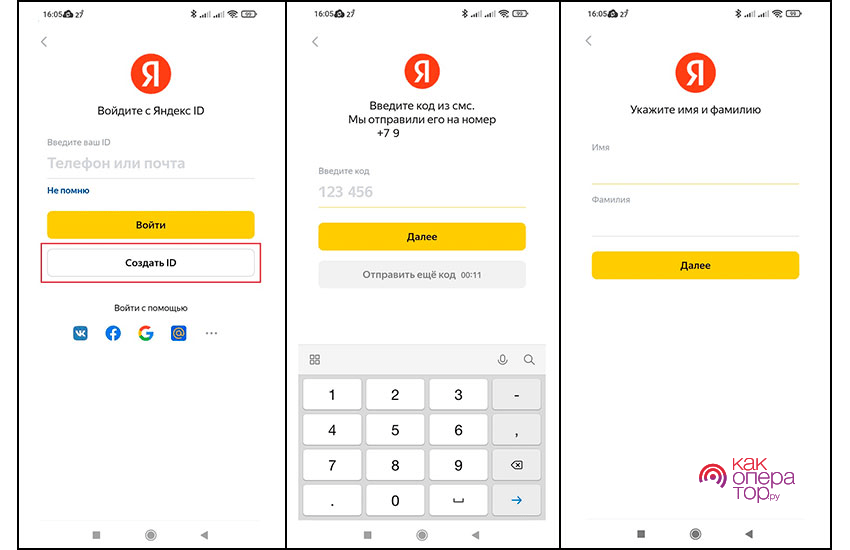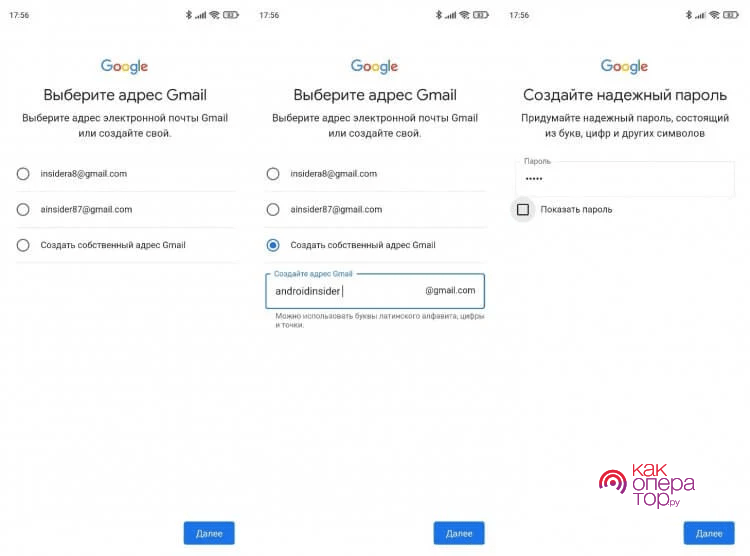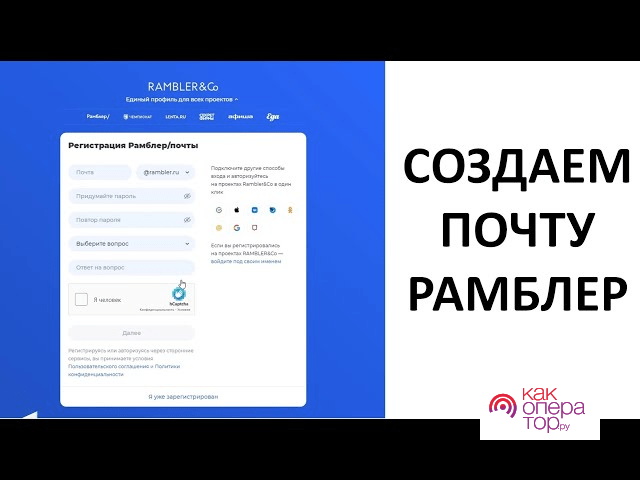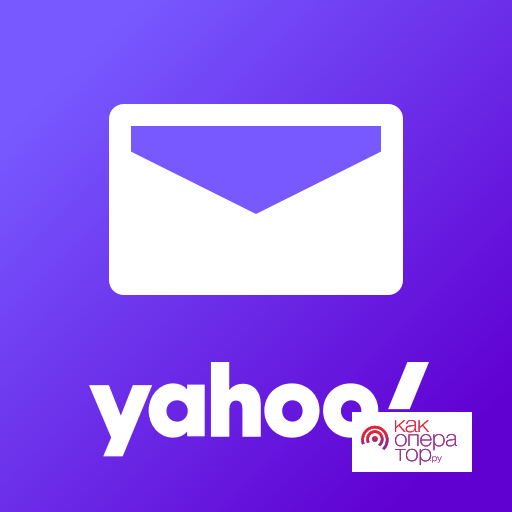Как сделать электронную почту: способы создания почтовых ящиков на популярных сервисах, описание и пошаговая инструкция, особенности использования облачного хранилища.
Что такое электронная почта и как она работает
Электронная почта, или e-mail, представляет собой один из наиболее распространенных и важных средств электронной коммуникации в современном мире. Этот инструмент позволяет пользователям обмениваться сообщениями, документами и файлами через интернет, обеспечивая удобство и эффективность в общении.
Электронная почта является способом обмена сообщениями между пользователями, использующими компьютеры и сеть Интернет. Этот вид коммуникации дает возможность отправлять, получать и сохранять текстовые и мультимедийные сообщения, обеспечивая мгновенную связь в любой точке мира.
Для использования электронной почты пользователь регистрируется на любом выбранном почтовом сервисе, где создает учетную запись и получает уникальный адрес почты. Он служит идентификатором пользователя в электронной среде.
Электронный адрес определяет конкретного пользователя. Для отправки сообщения необходимо знать адрес получателя, который уникален для каждой учетной записи.
Пользователь, желая отправить сообщение, входит в свой почтовый ящик и создает новое письмо, указывая адрес получателя, тему и текст сообщения. После этого файл отправляется на сервер почтового провайдера.
Сервер почтового провайдера принимает письмо и передает его через сеть Интернет к серверу получателя. Затем сообщение сохраняется в почтовом ящике получателя, готового к прочтению.
Получатель, войдя в свой почтовый ящик, видит новые сообщения и может их прочитать. Он также имеет возможность ответить на сообщение, начиная цикл обратной коммуникации.
Письма могут храниться на сервере или загружаться на устройство пользователя. Последний может удалять сообщения, а также сохранять их для последующего доступа.
Где можно бесплатно сделать почту
Существует множество ресурсов, где можно бесплатно создать свою электронную почту. Некоторые из наиболее популярных и широко используемых почтовых сервисов предоставляют бесплатные учетные записи. Вот несколько из них:
- Gmail. Популярный почтовый сервис от Google, предоставляющий бесплатные почтовые ящики с обширным функционалом.
- Yahoo Mail. Сервис электронной почты от Яху, также предоставляющий бесплатные учетные записи с большим объемом хранилища.
- Outlook (ранее Hotmail). Почтовый сервис Microsoft с функциональными возможностями и интеграцией с другими приложениями.
- Yandex.Mail. Российский почтовый сервис, предоставляющий бесплатные ящики и дополнительные функции.
Как создавать электронную почту, смотрите на видео:
Особенности создания электронной почты на смартфоне Android
Во время создания учетной записи на любом из сервисов следуйте инструкциям на соответствующих веб-сайтах. Обычно потребуется предоставить базовую информацию, такую как имя, фамилия и свободный адрес электронной почты. После завершения процесса регистрации получите доступ к своему новому почтовому ящику.
Mail.ru
Создавать почту Маил.ру на телефоне Android несложно. Поэтапная инструкция выглядит следующим образом:
- Откройте приложение «Почта» на телефоне. Обычно устройства на операционной системе Android имеют предустановленное приложение «Почта». Если его нет, можете загрузить из официального магазина Google Play.
- При первом запуске приложения, возможно, попросят добавить новый аккаунт. Если этого не произошло, найдите графу «Добавить учетную запись» в меню.
- На этапе выбора типа учетной записи, если доступна опция «Другие» или «IMAP/POP», выберите ее. Некоторые версии Android могут предлагать опцию «Электронная почта», в этом случае нажмите на нее.
- Введите полный адрес почты Маил.ру в соответствующем поле (например, [email protected]).
- Выберите тип учетной записи «IMAP» или «POP3». Для общего использования рекомендуется использовать IMAP.
- Укажите password от учетной записи Mail.ru.
- Настройте дополнительные параметры (если требуется).
- Нажмите клавишу «Далее» или «Готово» для окончания настройки учетной записи.
Теперь должен быть доступ к почте Mail.ru через приложение «Почта» на устройстве Android.
Яндекс
Для создания почты на Yandex на телефоне Android, выполните следующие шаги:
- Откройте приложение «Почта». Телефон может поставляться с предустановленным приложением электронной почты, но если его нет, можно загрузить Яндекс.Почта из Google Play Store.
- Запустите приложение и нажмите на клавишу «Зарегистрироваться» либо «Создать аккаунт».
- Введите требуемую информацию. Укажите ФИО, выберите свободный адрес электронной почты (к примеру, имя@yandex.ru) и придумайте пароль для учетной записи.
- Укажите страну из выпадающего списка, введите телефонный номер, который хотите использовать для своего аккаунта.
- Подтвердите номер телефона, введите код подтверждения, который получите по SMS.
- Завершите остальные шаги регистрации, предоставив необходимую информацию.
- Настройте дополнительные параметры аккаунта (по желанию).
Электронная почта на Яндексе создана. Теперь можете использовать свой личный кабинет для отправки и получения писем.
Помните, что важно устанавливать сложный пароль и следить за безопасностью аккаунта.
Gmail.com
Создать электронную почту Г-маил на телефоне Android довольно просто. Пошаговая инструкция выглядит следующим образом:
- На телефоне Android откройте меню приложений и найдите «Настройки» (Settings).
- В разделе «Настройки» отыщите и выберите «Аккаунты и синхронизация» (Accounts and Sync).
- Найдите «Добавить аккаунт» (Add account) или подобную опцию. Укажите Гугл из списка служб.
- На экране входа в Гугл нажмите «Создать учетную запись» (Create account).
- Заполните требуемые сведения. Введите ФИО, выберите имя пользователя (это будет являться электронным адресом почты Г-маил), укажите password и подтвердите его. Нажмите «Далее».
- Введите номер мобильного телефона и запасной адрес электронной почты (это может быть адрес другой почтовой службы, не обязательно Gmail). Нажмите «Далее».
- Прочтите условия соглашения и политику конфиденциальности, затем нажмите «Создать аккаунт».
- Может потребоваться подтвердить свой аккаунт, например, посредством ввода кода, отправленного по SMS.
- После успешного создания аккаунта можете настроить свой профиль, добавив фотографию и другие детали.
После создания аккаунта Gmail, можете использовать официальное приложение Gmail для Android для удобного доступа к своей почте.
Как создать почту Г-маил с телефона, смотрите на видео:
Рамблер.Почта
Для создания электронной почты Rambler.Почта на телефоне Android, выполните следующие шаги:
- На телефоне Android войдите в приложение для использования электронной почты. Обычно оно уже установлено на устройстве.
- Выберите «Добавить аккаунт» или «Настроить аккаунт». В зависимости от приложения почты, которое используете, эта опция может называться по-разному. Обычно ее можно найти в меню или на главной странице приложения.
- Выберите тип почтового аккаунта. Может быть предложено выбрать тип почтового аккаунта. Выберите «IMAP» или «POP3». Rambler.Почта поддерживает оба протокола, но IMAP является более современным и удобным в использовании.
- Введите следующую информацию: имя или как хотите, чтобы вас называли, полный адрес Rambler.Почта, пароль от почтового ящика.
- Возможно, потребуется настроить вспомогательные параметры, в частности интервал обновления почты, уведомления и другие. Выберите настройки в соответствии с предпочтениями.
- После введения всех требуемых сведений сохраните настройки и выполните проверку учетной записи. При успешной настройке электронной почты сможете отправлять и получать сообщения через приложение почты на своем устройстве Android.
Если возникнут сложности, убедитесь, что введенная информация верна, и обратитесь к технической поддержке Rambler.
Yahoo Почта
Для создания электронной почты Яху на телефоне Android, выполните следующие шаги:
- Откройте приложение «Почта» (или любую другую утилиту для использования электронной почты) на устройстве Android. Выберите клавишу «Добавить аккаунт» или «Настроить аккаунт».
- Выберите тип почтового ящика. В данном случае укажите «Yahoo».
- Укажите адрес электронной почты Яху и нажмите кнопку «Далее».
- Укажите пароль от почтового ящика Yahoo и нажмите клавишу «Далее».
- Соблюдайте инструкции, появляющиеся на экране для завершения настройки. Могут потребоваться дополнительные настройки, к примеру, ввод серверов входящих и исходящих электронных писем, но в большинстве случаев Android автоматически настроит их.
Обратите внимание, что процедура может немного различаться в зависимости от версии Android и установленного приложения для использования электронки. Если возникнут проблемы, рекомендуется обратиться к руководству пользователя вашего устройства или приложения для получения подробной информации по настройке электронной почты.
Как создать почту на компьютере
Чтобы создать почтовый ящик на компьютере, потребуется выбрать почтовый сервис, зарегистрироваться на нем и создать новый аккаунт. Ниже представлены общие шаги для создания почты:
- Выберите почтовый сервис. Наиболее популярные почтовые сервисы включают Gmail (Google), Outlook (Microsoft), Yahoo! Mail и др.
- Получите доступ к веб-сайту почтового сервиса. Откройте веб-браузер на своем компьютере и перейдите на сайт выбранного почтового сервиса.
- Перейдите к регистрации. На главной странице найдите кнопку «Зарегистрироваться» или «Создать аккаунт».
- Заполните регистрационную форму. Потребуется ввести личную информацию, в частности ФИО, дата рождения и другие сведения. Выберите уникальное имя пользователя (логин) и пароль.
- Выберите уникальный адрес своей почты. К примеру, если создаете аккаунт на Gmail, адрес может быть вида «вашеИмя@gmail.com».
- После заполнения формы могут потребоваться дополнительные шаги для подтверждения личности. Это может включать в себя ввод кода подтверждения, отправленного на телефон или альтернативный адрес электронки.
- Настройте безопасность. Установите надежный пароль и, при необходимости, добавьте вспомогательные параметры безопасности, к примеру, двухфакторная аутентификация.
- Завершите процесс. Соблюдайте дальнейшие инструкции, которые всплываю на экране, для завершения регистрации. Возможно, потребуется принять соглашение использования почтового сервиса.
- Войдите в свой новый почтовый ящик. После завершения регистрации войдите в почтовый ящик с помощью своего логина (адрес электронки) и пароля.
Как работать с электронной почтой, смотрите на этом видео:
Как узнать свой email
Если забыли свой email или хотите узнать подробную информацию о нем, то могут помочь следующие шаги:
- Посмотрите в настройках своих устройств, в частности компьютер, смартфон или планшет. В разделе аккаунтов либо электронной почты указывается адрес учетной записи.
- Если есть установленный почтовый клиент (например, Майкрософт Аутлук, Мозила Тундерберд), откройте его и проверьте настройки аккаунта.
- Если использовали встроенный почтовый клиент в веб-браузере (например, Gmail в Chrome), попробуйте открыть веб-браузер и проверьте сохраненные пароли в настройках.
- Если связывали свой email с соцсетями, к примеру, Facebook, Twitter или LinkedIn, проверьте настройки этих социальных сетей.
- Если есть учетная запись на почтовом сервисе, свяжитесь с их технической поддержкой. Обычно они могут помочь восстановить доступ к личному кабинету.
- Некоторые почтовые сервисы предоставляют возможность добавить вторичные (вспомогательные) электронные адреса. Попробуйте использовать эту опцию, если она доступна.
- Если когда-то регистрировались с использованием бумажного письма или подтверждения, проверьте свои архивы или документацию.
- Некоторые почтовые сервисы могут предложить восстановление доступа через телефонный номер. Попробуйте воспользоваться этой опцией.
Если все эти шаги не привели к результату, вероятно, лучше всего обратиться в службу поддержки конкретного почтового сервиса. Они могут предоставить дополнительную помощь и указать возможные способы восстановления доступа к учетной записи.
Как придумать надежный пароль для почты
Создание надежного пароля для почты важно для защиты учетной записи от несанкционированного доступа. Вот несколько советов по созданию сложного пароля:
- Используйте password размером не менее 15 символов. Чем длиннее пароль будет придуман, тем трудней его взломать.
- Включите в пароль буквы (верхний и нижний регистры), цифры и специальные символы. Это усложнит задачу злоумышленникам.
- Избегайте использования личных информационных элементов, к примеру, имена, даты рождения, имена домашних животных, и другие легко доступные данные.
- Не используйте обычные слова или словарные выражения. Подбор пароля методом перебора часто включает в себя использование словарных атак.
- Избегайте простых и очевидных комбинаций, таких как «1234567» или «password».
- Используйте первые буквы слов из фразы, которую легко запомнить. Например, фраза «Сегодня хороший день для создания пароля!» может быть преобразована в «СхддсП!».
- Никогда не используйте одинаковый password для разных учетных записей. Если один пароль станет уязвимым, это может повлиять на другие аккаунты.
- Регулярно обновляйте свой пароль. Это уменьшит риск компрометации учетной записи пользователя.
Пример надежного пароля: `q$2Lp9Z#sF!v`
Запоминание сложных паролей может быть трудным. Можете использовать менеджеры паролей, чтобы хранить и генерировать уникальные пароли для каждой отдельной учетной записи. Менеджеры паролей также обеспечивают безопасное хранение ваших паролей, требуя лишь один основной для доступа к ним.
Как пользоваться облачным хранилищем
Использование облачного хранилища зависит от конкретного сервиса, который выбираете. Однако, в общих чертах, процесс работы включает в себя следующие шаги:
- Выбор облачного сервиса. Определитесь с провайдером облачного хранилища. Популярными вариантами являются Google Drive, Dropbox, Microsoft OneDrive, Amazon Drive, и другие.
- Зарегистрируйтесь на сайте выбранного облачного сервиса, если еще нет аккаунта. Затем загрузите и установите приложение облачного хранилища на свой компьютер или мобильное устройство.
- Откройте установленное приложение и войдите в свой аккаунт, используя учетные данные, которые указали при регистрации.
- После входа в аккаунт можете начать загружать файлы в облачное хранилище. Обычно для этого есть кнопка «Загрузить» или аналогичная.
- Создавайте папки, группируйте файлы, чтобы легче было ориентироваться в облачном хранилище. Некоторые сервисы позволяют применять метки, цвета или другие маркеры для организации данных.
- Обычно облачные хранилища автоматически синхронизируют данные между устройствами. Это означает, что файлы, загруженные с компьютера, могут быть доступны на мобильном устройстве и наоборот.
- Многие облачные сервисы позволяют легко делиться файлами с другими людьми. Можете отправлять приглашения на просмотр, редактирование или скачивание файлов.
- Проверьте параметры безопасности и управления доступом. Некоторые сервисы позволяют устанавливать пароли, двухфакторную аутентификацию, а также управлять правами доступа к файлам.
- Определенные сервисы предоставляют API для интеграции с приложениями сторонних разработчиков. Это может расширить функциональность облачного хранилища.
- Регулярно делайте резервные копии важных данных в облачном хранилище, чтобы избежать потери информации.
Обратите внимание, что функциональность и интерфейс могут немного отличаться в зависимости от выбранного сервиса. Поэтому рекомендуется прочитать документацию и руководство пользователя конкретного облачного хранилища для более подробной информации.








Создание почтового ящика – важный шаг для обеспечения электронной коммуникации. При выборе почтового сервиса необходимо учитывать надежность и безопасность. Регистрация обычно включает ввод личных данных, создание уникального адреса электронной почты и установку надежного пароля.
Для повышения безопасности аккаунта рекомендуется использовать двухфакторную аутентификацию и вспомогательные адреса. Важно также периодически обновлять пароль и внимательно следить за безопасностью аккаунта, избегая фишинговых атак. Создание надежного почтового ящика обеспечивает не только удобство общения, но и защиту личной информации.